- in Android by Administratorius
Kaip grąžinti senesnę „Android“ programą nepašalinus

Atnaujinkite „Android“ programą
Ar jums kada nors nutiko, kad atnaujinote programą ir iš programos dingo viena mėgstamiausių funkcijų. Šiuo atveju vienintelė jums palikta galimybė yra „Android“ programos ankstesnės versijos atnaujinimas be pašalinimo, tačiau tokiu atveju galite prarasti visus duomenis. Todėl turėsite atlikti procedūrą, kad sumažintumėte „Android“ programos versiją neprarandant duomenų.

Kaip grąžinti senesnę „Android“ programą nepašalinus
Žinome, kiek daug kai kurių programos funkcijų reiškia jos vartotojui, ir naujinimas gali palikti jus sudėtingoje padėtyje, jei turėtumėte kažkaip susitvarkyti su atnaujinta programa arba dėti daugiau pastangų, kad sumažintumėte programos versiją. Be to, pridėjome papildomą mokymo programą, kaip grąžinti „Google Play“ paslaugas ir „Play Store“ versiją.
Būtinos ADB naudojimo sąlygos
Prieš grąžindami į ankstesnę „Android“ versiją be pašalinimo, pirmiausia turėsite atlikti keletą veiksmų, kad išmanusis telefonas ir kompiuterinė sistema būtų paruošta ankstesnei versijai. Pirmasis žingsnis yra įgalinti USB derinimą: turite atlikti šį veiksmą „Android“ įrenginyje naudodami toliau nurodytus metodus:
Taip pat žiūrėkite:
Kaip išjungti „Samsung Discover“ parinktį programos ekrane
Kaip atkurti ištrintas programų piktogramas „Android“.
Kaip pašalinti arba ištrinti programas „Android“ telefone
Kaip ištrinti „Netflix“ slapukus „Android“.
Kaip naudoti „Memoji“ lipdukus „WhatsApp“, skirtoje „Android“.
Kaip įjungti USB derinimą
1. Atidarykite Nustatymai ir spustelėkite parinktį Sistema.
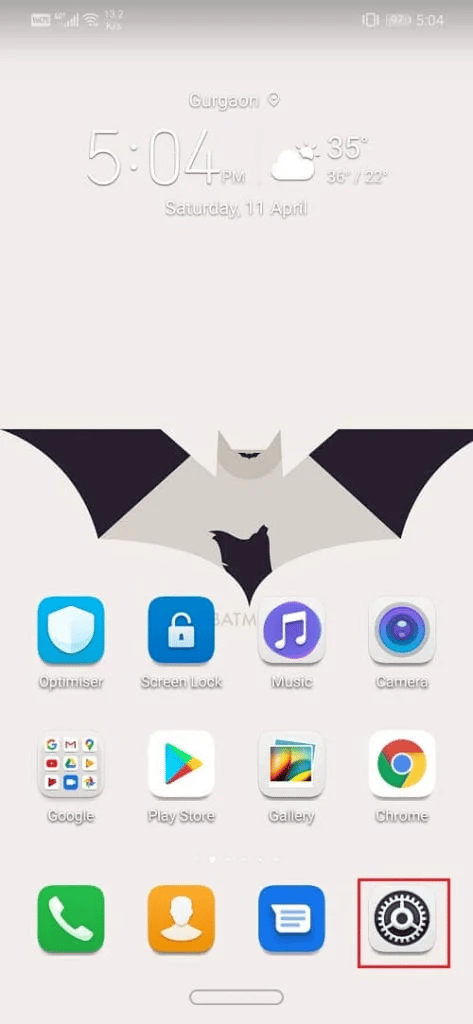
2. Eikite į Sistemos skirtuką ir bakstelėkite, kad atidarytumėte
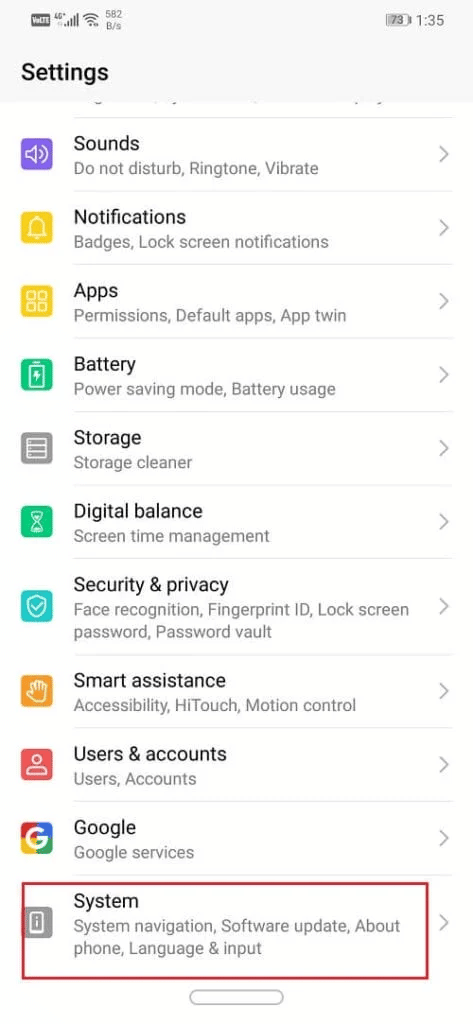
3. Dabar bakstelėkite parinktį Kūrėjas septynis aštuonis kartus
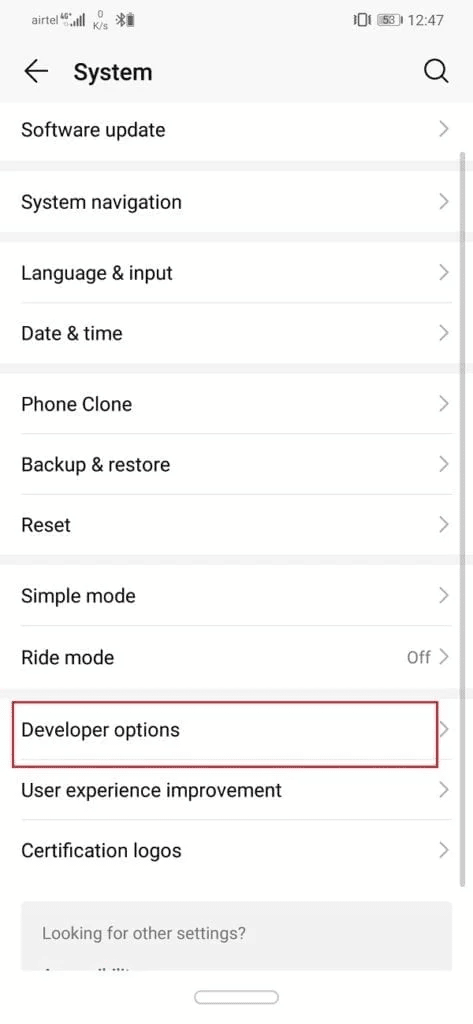
4. Kūrėjo parinktyse slinkite žemyn iki Debugging skyrius
5. Įjunkite USB derinimas
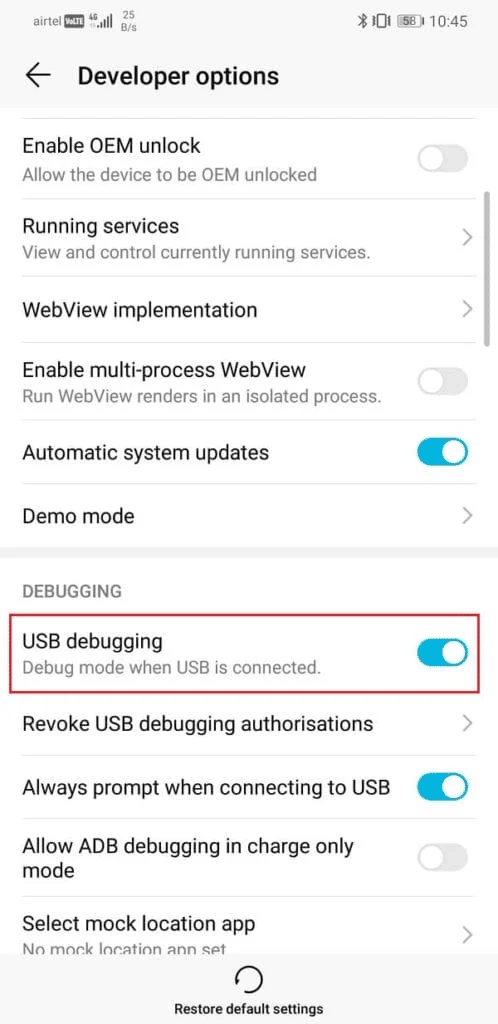
Kitas žingsnis yra atsisiųsti ir įdiegti ADB savo kompiuteryje. Norėdami tai padaryti, atlikite kitame skyriuje nurodytus veiksmus.
Taip pat perskaitykite: Ištaisykite klaidą gaunant informaciją iš serverio RPC
Kaip atsisiųsti ir įdiegti ADB sistemoje Windows
1. Prisijunkite prie atsisiuntimo puslapį platformos įrankiams"Android SDK".
2. Spustelėkite SDK platformos įrankiai, skirti „Windows“. mygtuką, jei norite tęsti. Atsižvelgiant į naudojamą operacinę sistemą, taip pat galite pasirinkti iš kitų alternatyvų
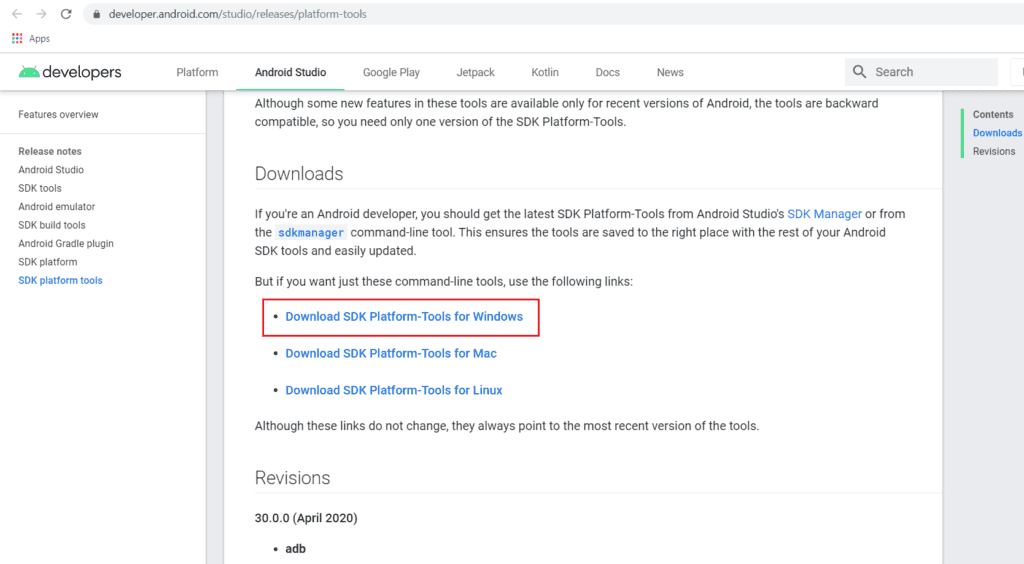
3. Spustelėkite parsisiųsti patvirtinus sąlygas ir sąlygas.
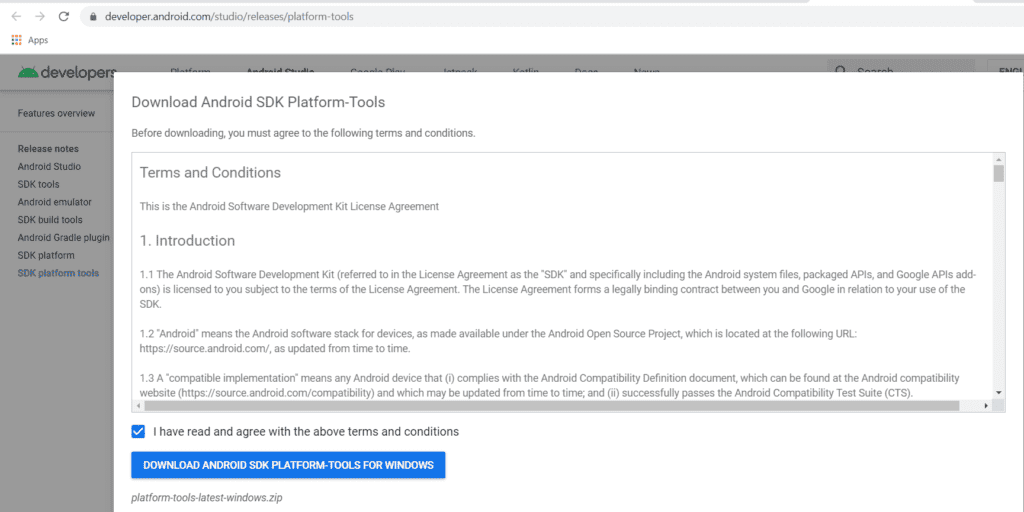
4. Atsisiuntę zip failą, išpakuokite jį ten, kur norite laikyti įrankių rinkinio failus.
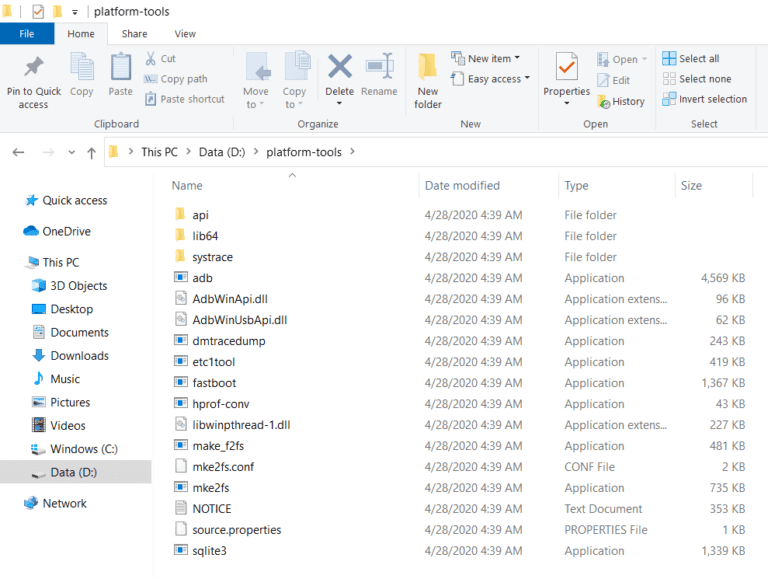
Dabar atliksime trečią ir paskutinį procedūros žingsnį
Kaip atnaujinti „Android“ programą neprarandant duomenų
Jei norite grąžinti „Android“ programą į ankstesnę versiją neprarasdami duomenų, įsitikinkite, kad ADB tinkamai sukonfigūruotas ir prijungtas įrenginys atpažįstamas, prieš diegdami APK naudodami ADB instrukcijas.
1. Prijunkite savo Android išmanųjį telefoną prie kompiuterio, tada paleiskite SDK platformos įrankiai aplankas.
2. Atsisiųskite APK programos, kurią norite atnaujinti, versija. Tai galima padaryti ieškant APKMirror.
3. Įklijuokite APK į ištrauktą ADB aplankas kurį atsisiuntėte.
4. Laikydami nuspaudę spustelėkite dešinįjį pelės klavišą „Shift“ klavišas šiame aplanke. Pasirink Atidarykite komandų langą čia parinktį iš meniu. Spustelėkite ant Čia atidarykite „PowerShell“ langą jei komandų lango atidarymo parinkties nėra.
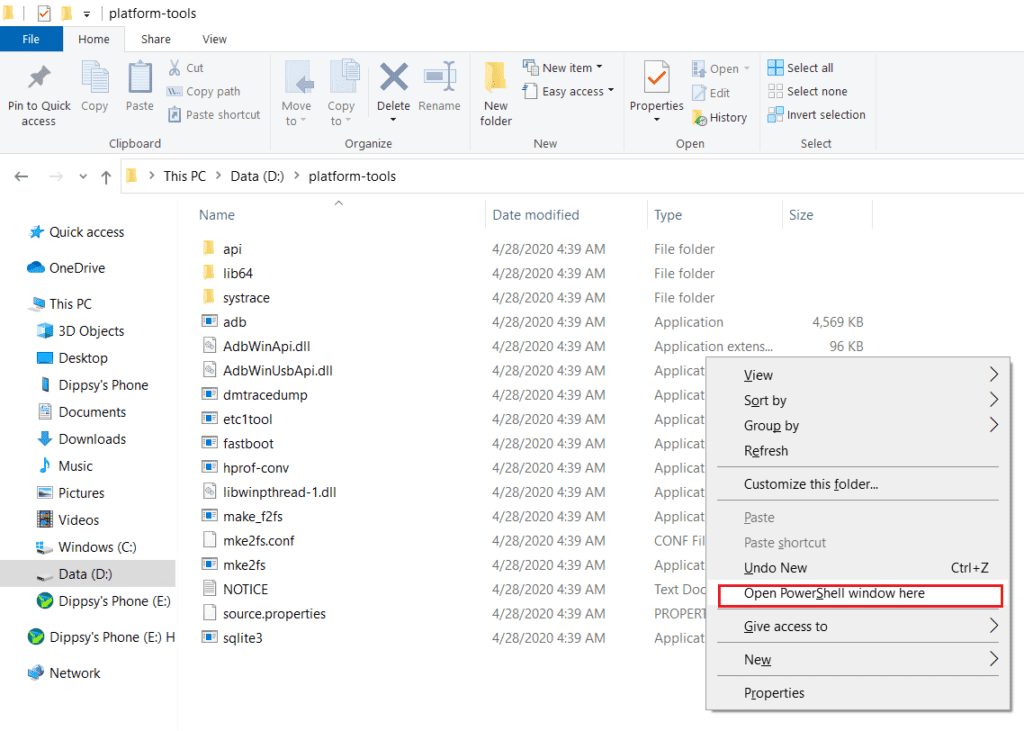
5. Įveskite šiuos duomenis komanda dabar PowerShell " langas:
adb Instagram.apk /sdcard/Insta.apk adb apvalkalas pm install -r -d /sdcard/Insta.apk
Pastaba: Čia failai buvo pervardyti tokiu būdu: Instagram.apk yra pradinio failo pavadinimas, o Insta.apk yra naujas pavadinimas, suteiktas jūsų pasirinktai senesnei versijai.
Taip pat perskaitykite: 12 būdų, kaip išspręsti šiuo metu negalimą atsisiųsti iš „Android“ įrenginio
Kaip sumažinti „Google Play“ paslaugų versiją
„Google Play“ paslaugų ankstesnės versijos grąžinimo procesas yra gana paprastas, palyginti su kitų programų ankstesnės versijos grąžinimo procesu, kuriame galite atlikti toliau nurodytus veiksmus, nes tai skiriasi nuo proceso, po kurio atliekama „Android“ ankstesnės versijos programa be pašalinimo.
1. Atidaryti Nustatymai
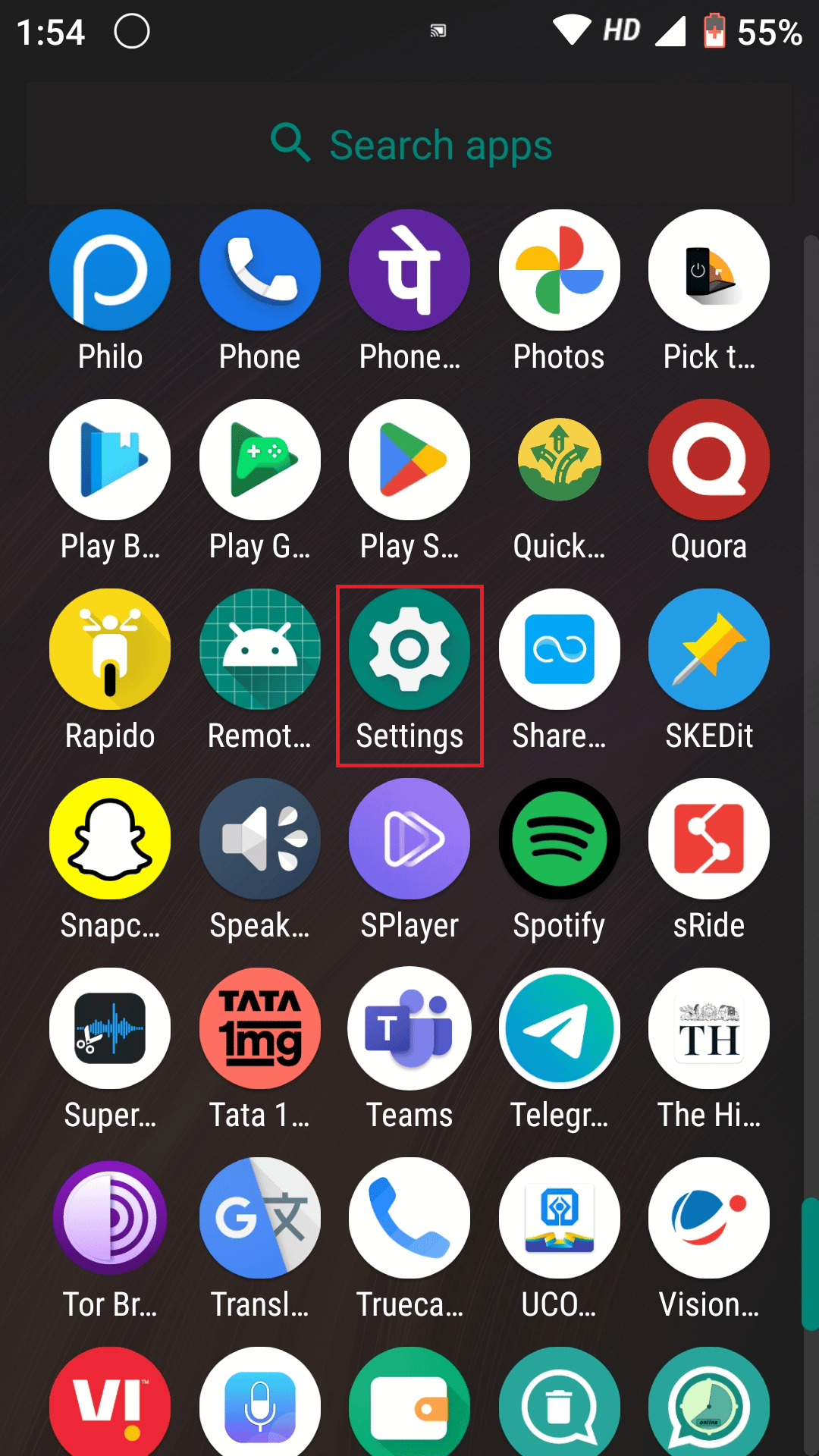
2. Įveskite Įrenginio administratoriaus programos / įrenginio administratorius ir bakstelėkite jį, kad atidarytumėte.
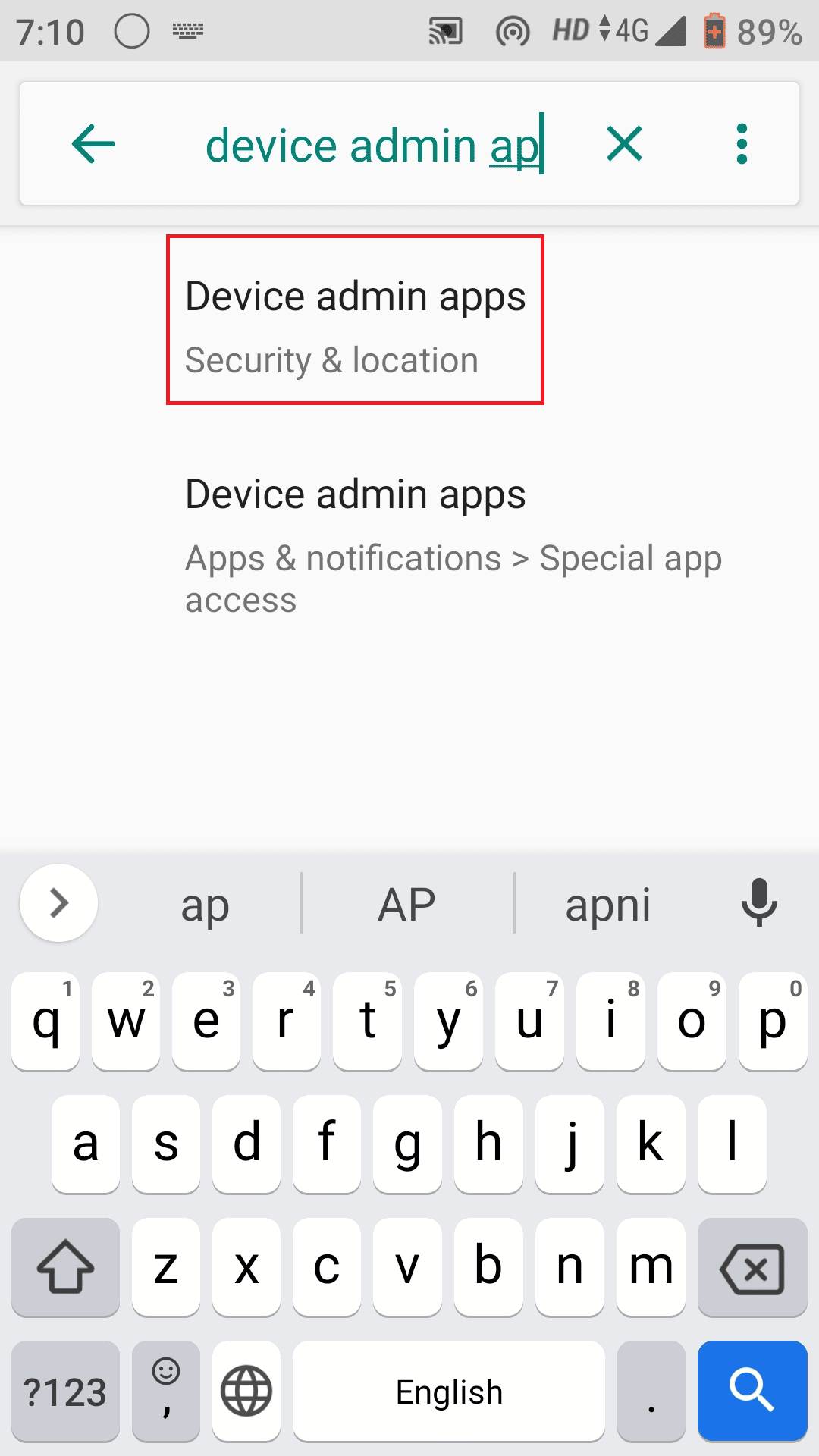
3. Išjunkite Raskite mano įrenginį
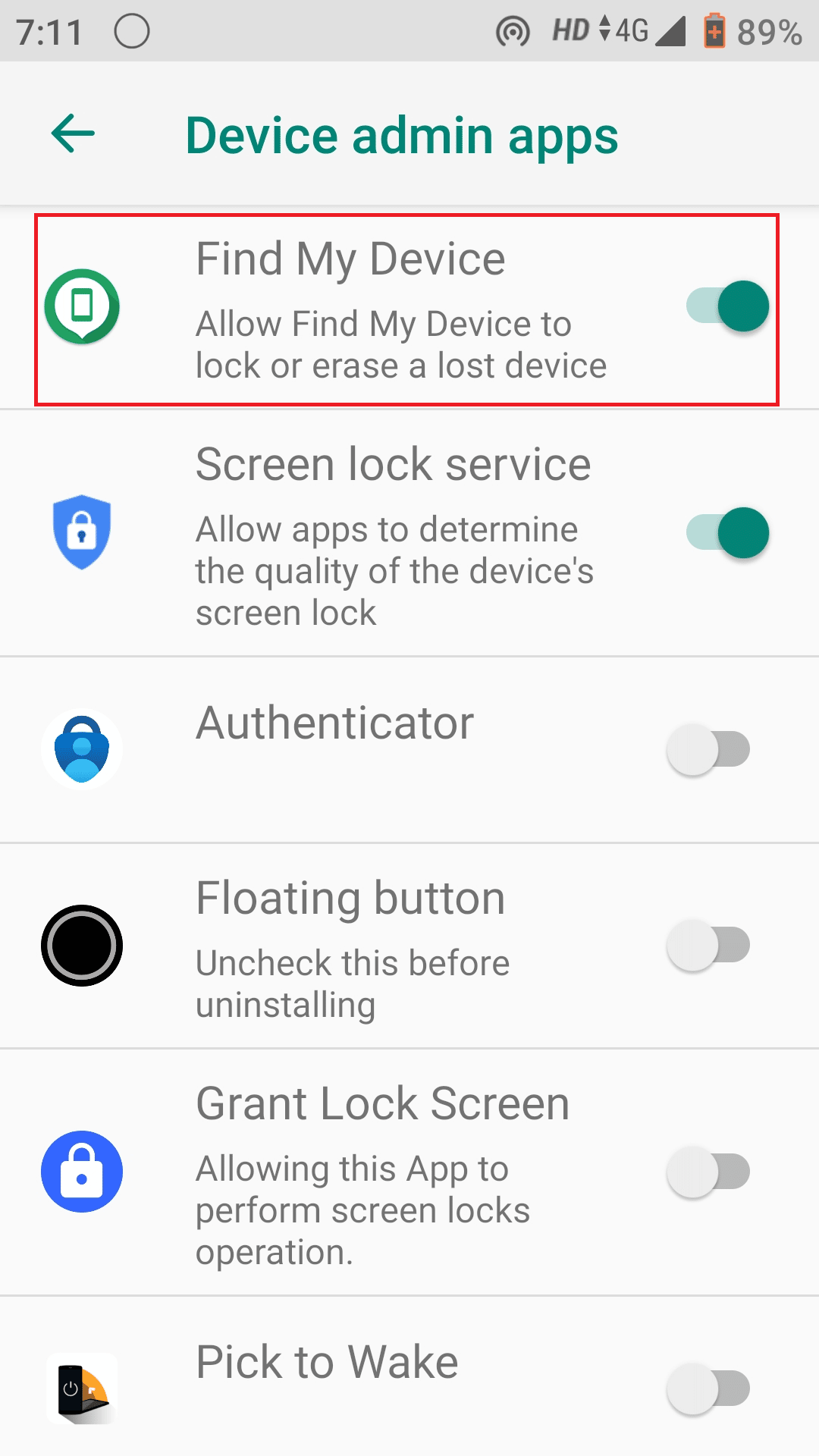
4. Ieškokite nustatymuose Google Play paslaugos. Atidarykite ir bakstelėkite Trys taškai viršutiniame dešiniajame kampe
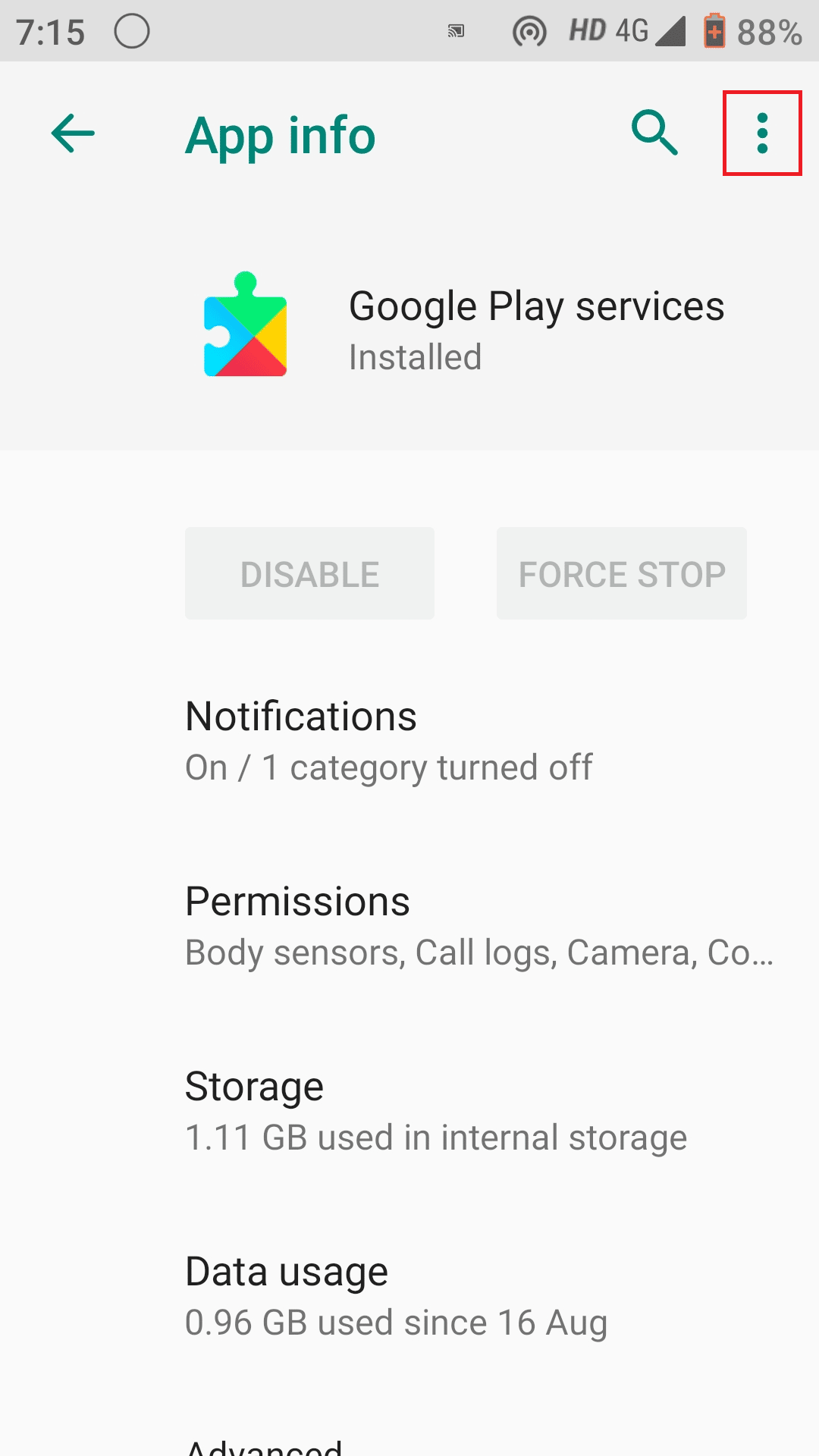
5. Paspausti Pašalinkite naujinimus
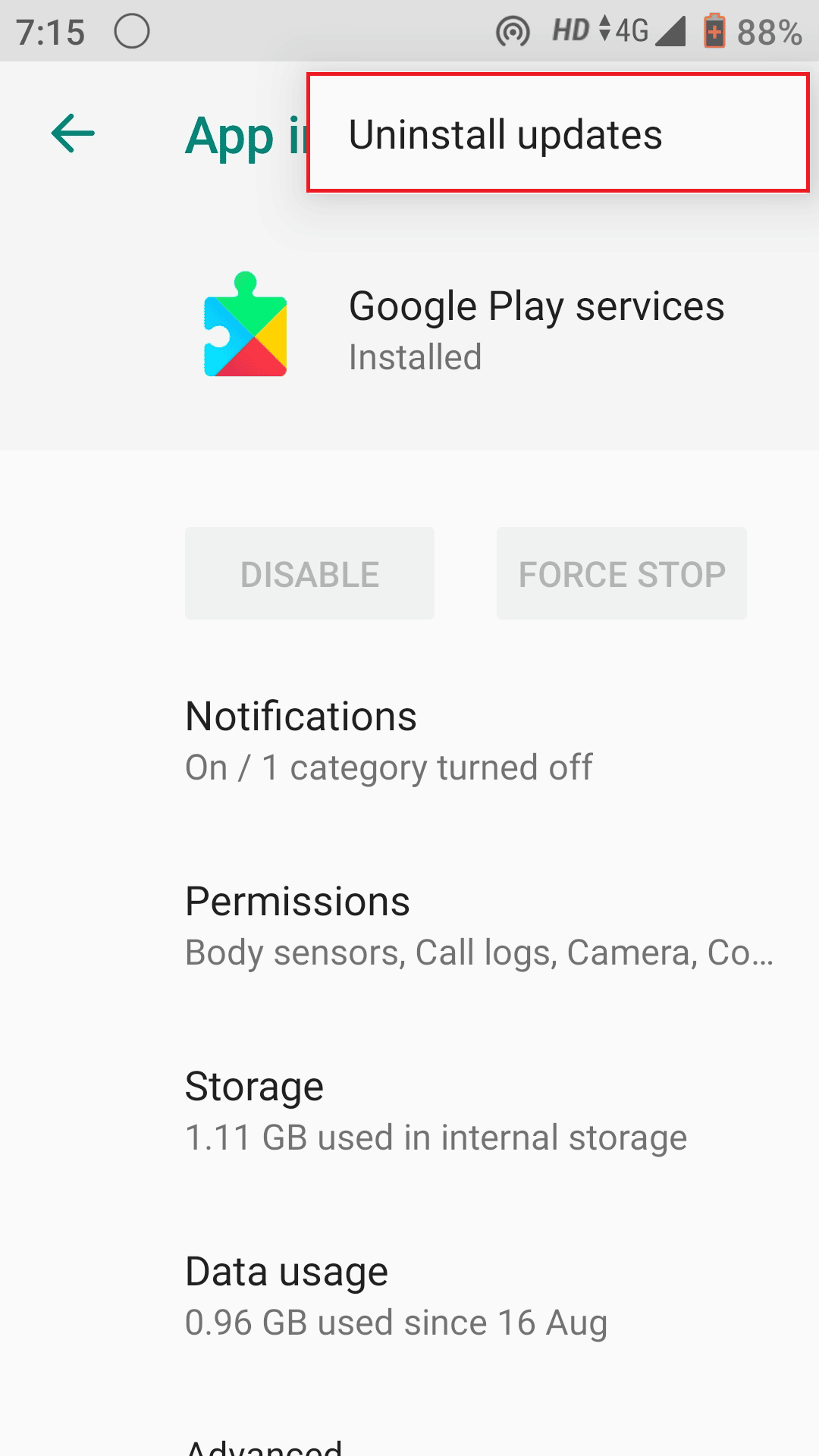
6. „Google Play“ paslaugose ir išjunkite fonas Duomenų naudojimas duomenų naudojimo skiltyje
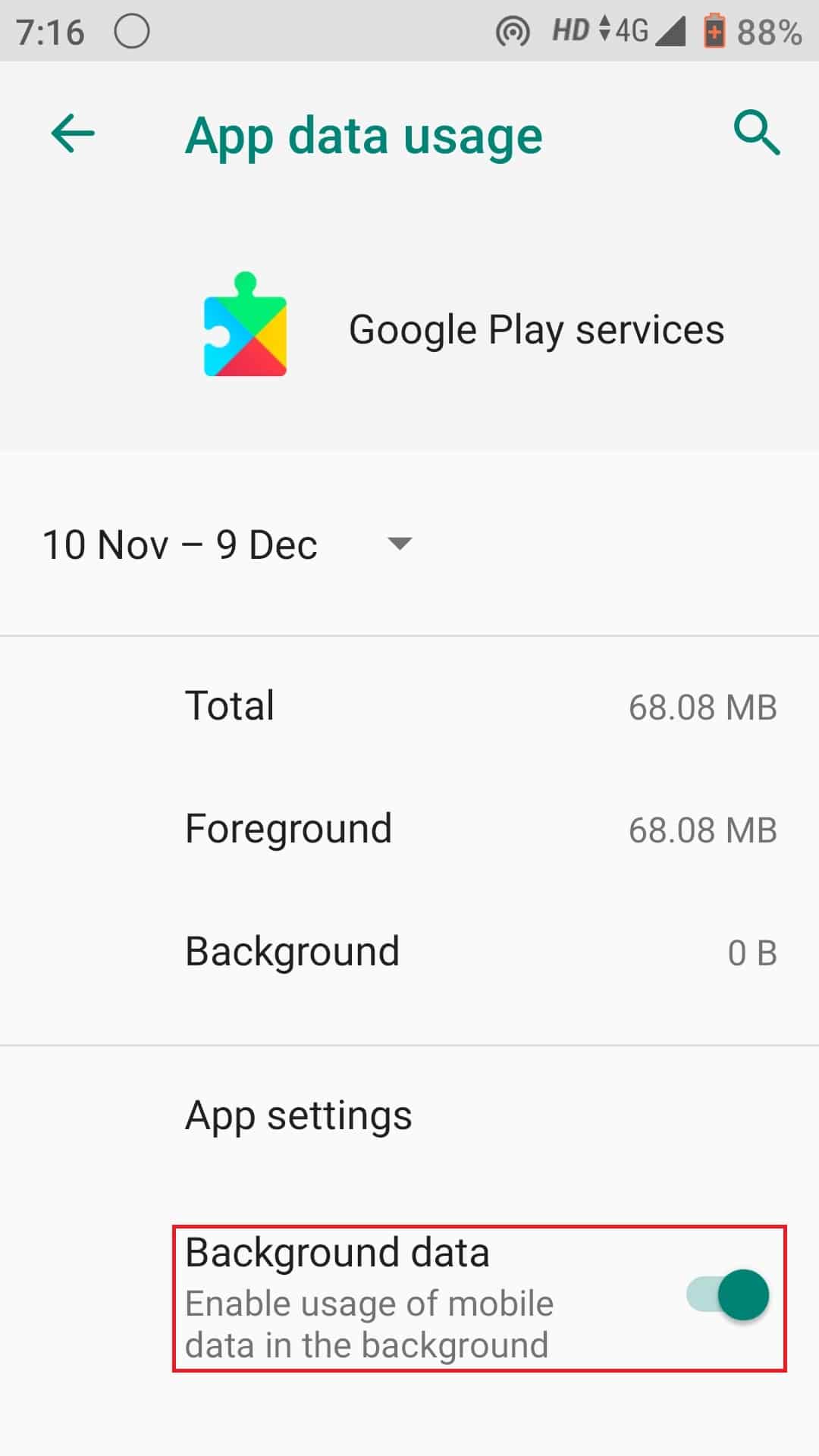
7. Galiausiai iš naujo paleiskite savo Android Telefonas.
Taip pat perskaitykite: 8 pataisymo būdai Nepavyko išsiųsti pranešimo daugeliui neišsiųstų daugialypės terpės pranešimų
Kaip sumažinti programos versiją „Play“ parduotuvėje
Šiuo metu nėra jokio būdo, kuriuo galite grąžinti „App Play“ parduotuvės versiją. Todėl belieka vienintelė išeitis – pamažinti „Android“ programėlių versiją atskirai.
Dažnai užduodami klausimai (DUK)
Q1. Kodėl verta atnaujinti „Android“ programą?
Ans. Atnaujinimas dažnai vyksta tyliai ir be jūsų įspėjimo. Dėl to galite būti priversti naudoti programinės įrangos versiją, kuri yra per sudėtinga veikti, per daug klaidinga arba tiesiog trūksta funkcijų, kurios yra būtinos jūsų gyvenimo būdui. Programos versija grįžta į ankstesnę versiją, kai ji yra senesnė.
Q2. Kaip sumažinti „Samsung“ programos versiją?
Ans, Norėdami sumažinti a "Samsung" telefoną į ankstesnę versiją, atsisiųskite APK failas ir atlikite tą pačią procedūrą, kaip nurodyta aukščiau.
Q3. Ar saugu sumažinti „Android“ versiją?
Ans. Sumažinimas yra praktika, kuriai gamintojai oficialiai nepritaria. Tai sunku atlikti ir gali anuliuoti įrenginio garantiją. Neturėtumėte bandyti to daryti, nebent turite išankstinių žinių apie įrenginio programinės įrangos keitimą, nes yra galimas pavojus jį sugadinti.
4 klausimas. Kaip sumažinti „YouTube“ programos versiją „Android“?
Ans. Sumažėjęs "YouTube" programa yra lengvesnė, nei galėjote pagalvoti. Atviras Nustatymai ir tipas programėlės ir pranešimai paieškos juostoje ir slinkite, kol rasite „YouTube“. Atidarykite jį ir bakstelėkite trijų taškų piktogramą viršutiniame dešiniajame kampe, tada bakstelėkite Pašalinti atnaujinimai.
Q5. Kodėl turėtumėte sumažinti „Android“ programų versiją?
Ans. Sumažinimas nėra praktika, kuriai gamintojai oficialiai pritaria. Tai sunku padaryti, gali anuliuoti garantiją ir sugadinti įrenginį. Neturėtumėte to daryti, nebent turite patirties keisti savo įrenginio programinę įrangą.
Rekomenduojama:
Tikimės, kad šio vadovo pagalba jums pavyko sužinoti, kaip tai padaryti „Android“ senesnės versijos programa be pašalinimo. Jei turite klausimų ar pasiūlymų, nedvejodami pateikite juos toliau pateiktame komentarų skyriuje.